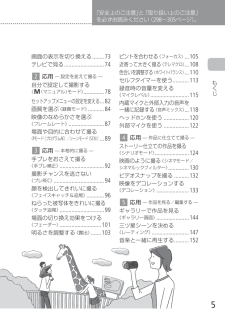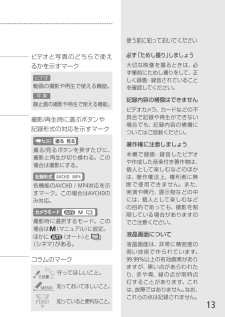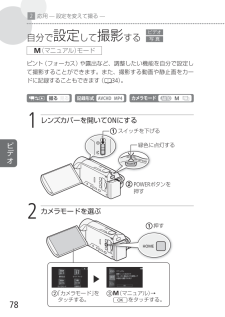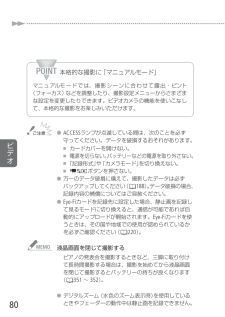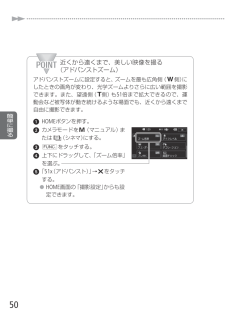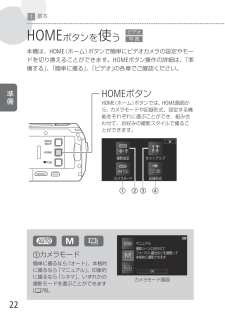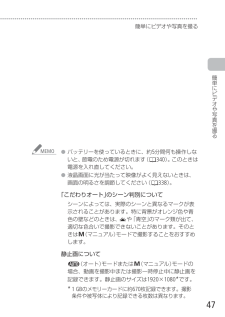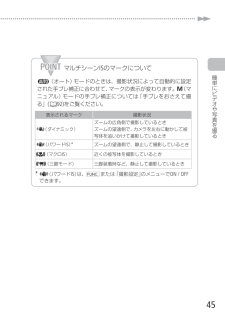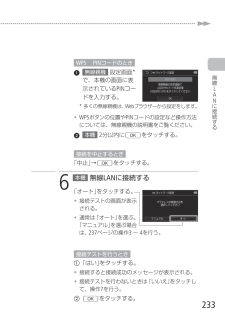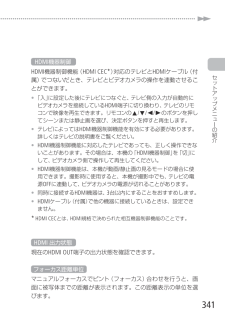Q&A
取扱説明書・マニュアル (文書検索対応分のみ)
"マニュアル" 一致するキーワードは見つかりませんでした。
"マニュアル"20 - 30 件目を表示
5 もくじ画面の表示を切り換える .73テレビで見る .742 応用 — 設定を変えて撮る —自分で設定して撮影する《n(マニュアル)モード》 .78セットアップメニューの設定を変える .82画質を選ぶ《録画モード》 .84映像のなめらかさを選ぶ 《フレームレート》 .87場面や目的に合わせて撮る 《Pモード(プログラム AE)/シーンモード( SCN)》 .893 応用 — 本格的に撮る —手ブレをおさえて撮る 《手ブレ補正》 .92撮影チャンスを逃さない 《プレ REC 》 . 94顔を検出してきれいに撮る 《フェイスキャッチ&追尾》 .96ねらった被写体をきれいに撮る《タッチ追尾》 .9場面の切り換え効果をつける《フェーダー》 .101明るさを調整する《露出》 .103ピントを合わせる《フォーカス》 .105近寄って大きく撮る《テレマクロ》 .108色合いを調整する《ホワイトバランス》 .10セルフタイマーを使う .13録音時の音量を変える《マイ クレベル》 .15内蔵マイクと外部入力の音声を 一緒に記録する《音声ミックス》 .18ヘッドホンを使う .120外部マイクを使う...
13使う前に知っておいてください使う前に知 ておいてください13使う前に知っておいてください必ず「ためし撮り」しましょう大切な映像を撮るときは、必ず事前にためし撮りをして、正しく録画・録音されていることを確認してください。記録内容の補償はできませんビデオカメラ、カードなどの不具合で記録や再生ができない場合でも、記録内容の補償についてはご容赦ください。著作権に注意しましょう本機で録画・録音したビデオや作成した音楽付き著作物は、個人として楽しむなどのほかは、著作権法上、権利者に無断で使用できません。また、実演や興行、展示物などの中には、個人として楽しむなどの目的であっても、撮影を制限している場合がありますのでご注意ください。液晶画面について液晶画面は、非常に精密度の高い技術で作られています。9.9% 以上の有効画素がありますが、黒い点があらわれたり、赤や青、緑の点が常時点灯することがあります。これは、故障ではありません。なお、これらの点は記録されません。ビデオと写真のどちらで使えるかを示すマーク動画の撮影や再生で使える機能。静止画の撮影や再生で使える機能。撮影 /再生時に選ぶボタンや 記録形式の対応を示すマーク...
78ビデオ2 応用 — 設定を変えて撮る —自分で設定して撮影する n(マニュアル)モードピント(フォーカス)や露出など、調整したい機能を自分で設定して撮影することができます。また、撮影する動画や静止画をカードに記録することもできます(A34 )。1 レンズカバーを開いて ON にするスイッチを下げる緑色に点灯するPOWER ボタンを押す2 カメラモードを選ぶ 「カメラモード」をタッチする。c n(マニュアル)→Oをタッチする。押すÐ
80ビデオ本格的な撮影に「マニュアルモード」マニュアルモードでは、撮影シーンに合わせて露出・ピント(フォーカス)などを調整したり、撮影設定メニューからさまざまな設定を変更したりできます。ビデオカメラの機能を使いこなして、本格的な撮影をお楽しみいただけます。 ●ACES ランプが点滅している間は、次のことを必ず守ってください。データを破損するおそれがあります。 ■カードカバーを開けない。 ■電源を切らない。バッテリーなどの電源を取り外さない。 ■「記録形式」や「カメラモード」を切り換えない。 ■Uボタンを押さない。 ●万一のデータ破損に備えて、撮影したデータは必ずバックアップしてください(A18 )。データ破損の場合、記録内容の補償についてはご容赦ください。 ●Eye-Fi カードを記録先に設定した場合、静止画を記録して見るモードに切り換えると、通信が可能であれば自動的にアップロードが開始されます。Eye-Fi カードを使うときは、その国や地域での使用が認められているかを必ずご確認ください(A20 )。液晶画面を閉じて撮影するピアノの発表会を撮影するときなど、三脚に取り付けて長時間撮影する場合は、...
50簡単に撮る近くから遠くまで、美しい映像を撮る (アドバンストズーム)アドバンストズームに設定すると、ズームを最も広角側(T側)にしたときの画角が変わり、光学ズームよりさらに広い範囲を撮影できます。また、望遠側(S側)も51 倍まで拡大できるので、運動会など被写体が動き続けるような場面でも、近くから遠くまで自由に撮影できます。1 HOME ボタンを押す。2 カメラモードをn(マニュアル)または (シネマ)にする。3 Fをタッチする。4 上下にドラッグして、「ズーム倍率」を選ぶ。5 「51x (アドバンスト)」→Xをタッチする。 ●HOME 画面の「撮影設定」からも設定できます。
2準備1 基本HOMEボタンを使う 本機は、 HOME (ホーム)ボタンで簡単にビデオカメラの設定やモードを切り換えることができます。HOME ボタン操作の詳細は、「準備する」、「簡単に撮る」、「ビデオ」の各章でご確認ください。HOME ボタンHOME (ホーム)ボタンでは、 HOME 画面から、カメラモードや記録形式、設定する機能をそれぞれに選ぶことができ、組み合わせて、お好みの撮影スタイルで撮ることができます。cdN n カメラモード簡単に撮るなら「オート」、本格的に撮るなら「マニュアル」、印象的に撮るなら「シネマ」、いずれかの撮影モードを選ぶことができます(A78)。カメラモード画面
47簡単にビデオや写真を撮る 簡単にビデオや写真を撮る ●バッテリーを使っているときに、約 5分間何も操作しないと、節電のため電源が切れます(A340 )。このときは電源を入れ直してください。 ●液晶画面に光が当たって映像がよく見えないときは、画面の明るさを調節してください(A38 )。「こだわりオート」のシーン判別についてシーンによっては、実際のシーンと異なるマークが表示されることがあります。特に背景がオレンジ色や青色の壁などのときは、ÿや「青空」のマーク類が出て、適切な色合いで撮影できないことがあります。そのときはn(マニュアル)モードで撮影することをおすすめします。静止画についてN(オート)モードまたはn(マニュアル)モードの場合、動画を撮影中または撮影一時停止中に静止画を記録できます。静止画のサイズは1920 ×1080*です。* 1 GB のメモリーカードに約 670 枚記録できます。撮影条件や被写体により記録できる枚数は異なります。
45簡単にビデオや写真を撮る マルチシーン ISのマークについてN(オート)モードのときは、撮影状況によって自動的に設定された手ブレ補正に合わせて、マークの表示が変わります。n(マニュアル)モードの手ブレ補正については「手ブレをおさえて撮る」(A92) をご覧ください。表示されるマーク 撮影状況Ä(ダイナミック)ズームの広角側で撮影しているときズームの望遠側で、カメラを左右に動かして被写体を追いかけて撮影しているときÈ(パワードIS)* ズームの望遠側で、静止して撮影しているとき (マクロ IS)近くの被写体を撮影しているとき (三脚モード)三脚装着時など、静止して撮影しているとき* È(パワードIS)は、Fまたは「撮影設定」のメニューで ON / OFできます。
23無線LANに接続する WPS PIN コードのとき1 無線親機 設定画面 *で、本機の画面に表示されているPIN コードを入力する。* 多くの無線親機は、 Web ブラウザーから設定をします。• WPS ボタンの位置や PIN コードの設定など操作方法については、無線親機の説明書をご覧ください。2 本機 2分以内にOをタッチする。接続を中止するとき「中止」→Oをタッチする。 6 本機 無線 LAN に接続する「オート」をタッチする。• 接続テストの画面が表示される。• 通常は「オート」を選ぶ。「マニュアル」を選ぶ場合は、237 ページの操作 3~ 4を行う。接続テストを行うとき 「はい」をタッチする。• 接続すると接続成功のメッセージが表示される。• 接続テストを行わないときは「いいえ」をタッチして、操作7を行う。 Oをタッチする。
341セ トア プメニ の紹介HDMI 機器制御HDMI 機器制御機能( HDMI CEC*)対応のテレビと HDMI ケーブル(付属)でつないだとき、テレビとビデオカメラの操作を連動させることができます。• 「入」に設定した後にテレビにつなぐと、テレビ側の入力が自動的にビデオカメラを接続しているHDMI 端子に切り換わり、テレビのリモコンで映像を再生できます。リモコンのÍ/Î/Ï/Ðのボタンを押してシーンまたは静止画を選び、決定ボタンを押すと再生します。• テレビによっては HDMI 機器制御機能を有効にする必要があります。詳しくはテレビの説明書をご覧ください。• HDMI 機器制御機能に対応したテレビであっても、正しく操作できないことがあります。その場合は、本機の「HDMI 機器制御」を「切」にして、ビデオカメラ側で操作して再生してください。• HDMI 機器制御機能は、本機が動画 /静止画の見るモードの場合に使用できます。撮影時に使用すると、本機が撮影中でも、テレビの電源OF に連動して、ビデオカメラの電源が切れることがあります。• 同時に接続する HDMI 機器は、 3台以内にすることをおすすめし...